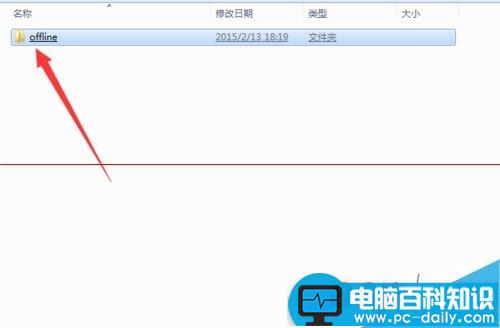一般的我们都是通过鼠标双击来打开目标文件,但是你是否知道鼠标单击也可以实现打开文件的功能。今天小编就为大家分享下如何设置单击打开文件,希望对大家有所帮助。
1、打开桌面左下角的【开始】菜单,在列表中找到【控制面板】选项,点击进入。
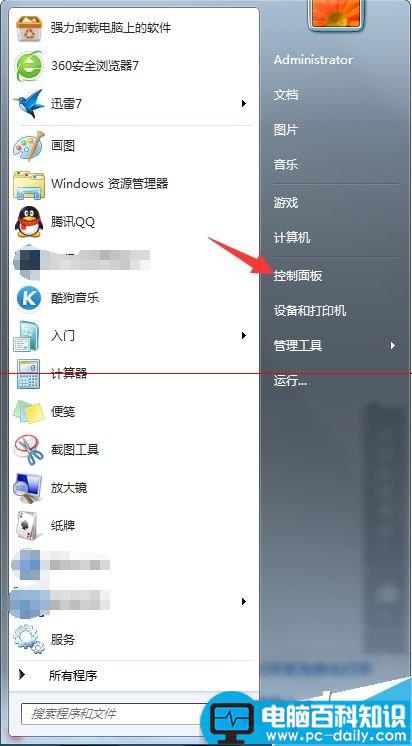
2、进入控制面板选项界面,在下方列表中找到【外观和个性化】选项,点击打开。
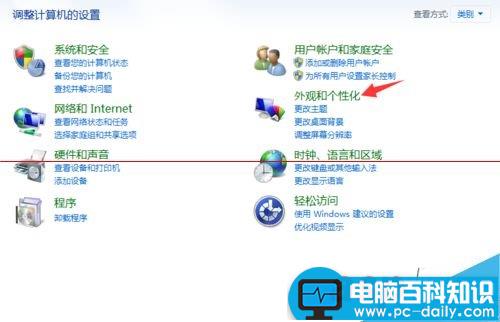
3、进入外观和个性化界面,点击【文件夹选项】进入文件夹设置对话框
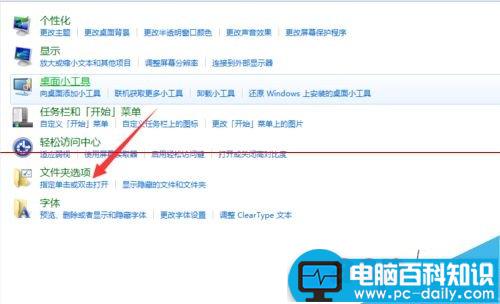
4、进入文件夹选项对话框,找到【常规】选项,在打开项目方式中,可以看到系统默认的是鼠标双击打开文件。
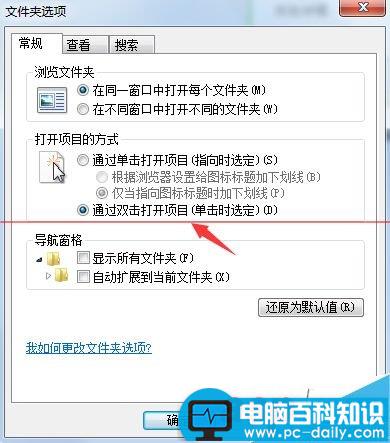
5、我们在【通过单击打开项目】前面打勾,然后选择下划线显示类型。设置完成点击应用。
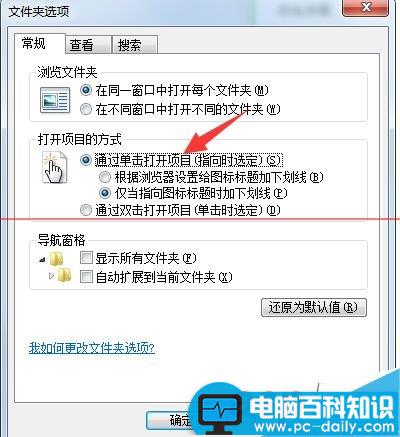
6、此时我们返回磁盘列表,找到要打开的文件夹,就会发现文件夹下方有一个【下划线】我们用鼠标单击,即可打开。